Możesz sprawić, by Twój głos brzmiał jak robot, mnożąc ścieżkę dźwiękową i używając narzędzi Audacity Paulstretch, Pitch changer, Graphic EQ i Reverb, aby zmodulować Twój głos do wersji robotycznej. Możesz także użyć funkcji przesuwania, aby dodać efekt stereo.
Tak brzmi Twój dźwięk
Przed:
Po:
Jeśli chcesz stworzyć nieco mniej złowrogą wersję, pomiń zmianę tonacji, EQ i części stereo, a będziesz mieć trzy identyczne utwory, które nie będą brzmiały tak hardcore.
1. Pomnóż swój ślad
Aby utworzyć głos robota w Audacity, pierwszym krokiem jest pomnożenie ścieżki na 3 osobne poprzez dwukrotne skopiowanie i wklejenie. Następnie lekko przesuń dwie nowe ścieżki na osi czasu za pomocą Narzędzia Time Shift (F5) aby stworzyć niewielką rozbieżność około 0,1 s. Gdy je przesuniesz, wróć do Narzędzia zaznaczania (F1) .
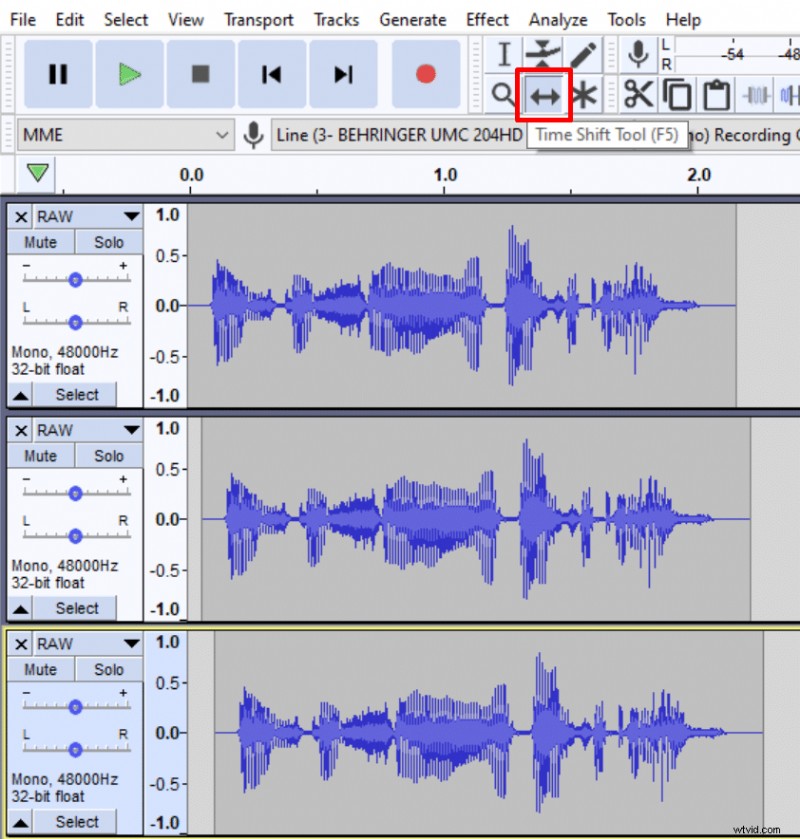
2. Zastosuj Paulstretch
Wybierz wszystkie swoje utwory i przejdź do Effect->Paulstretch . Ustaw współczynnik rozciągnięcia do 1,1 i Rozdzielczość czasowa (sekundy) do 0,01 , kliknij OK.
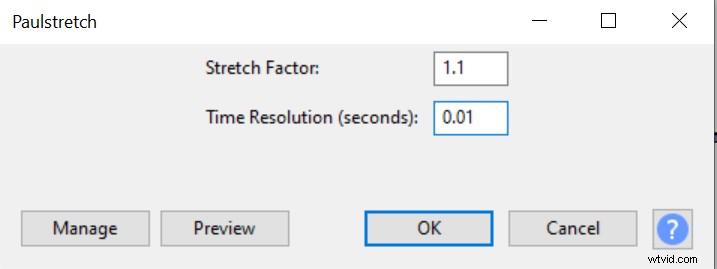
3. Zmień tonację
Wybierz pierwszą ścieżkę i przejdź do Efekt->Zmień tonację . Obniż tonację o 4 półtony. Spowoduje to utworzenie głębokiego głosu robota w pierwszej ścieżce.
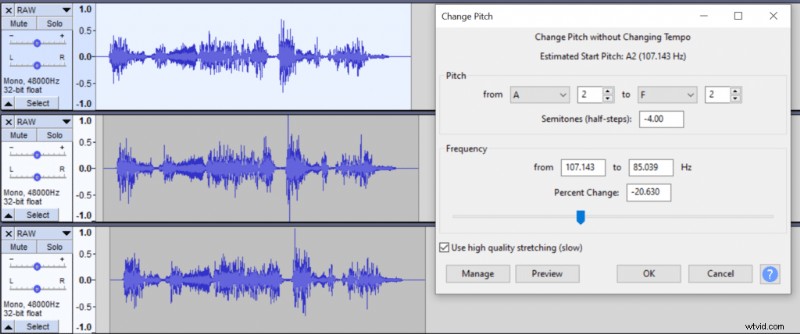
Użyj tego samego efektu, aby dodać 3 półtony do trzeciej ścieżki, aby stworzyć wysoki głos robota w trzeciej ścieżce.
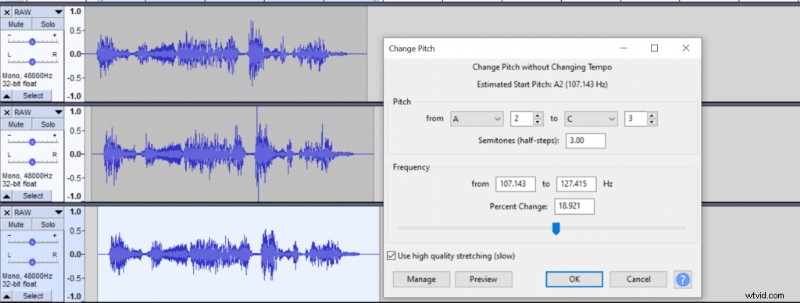
4. Zastosuj EQ
Wybierz trzecią ścieżkę i przejdź do Efekt->Graphic EQ i usuń wszystkie częstotliwości wokół do 630 Hz. Spowoduje to dalsze zwiększenie tonu trzeciej ścieżki.
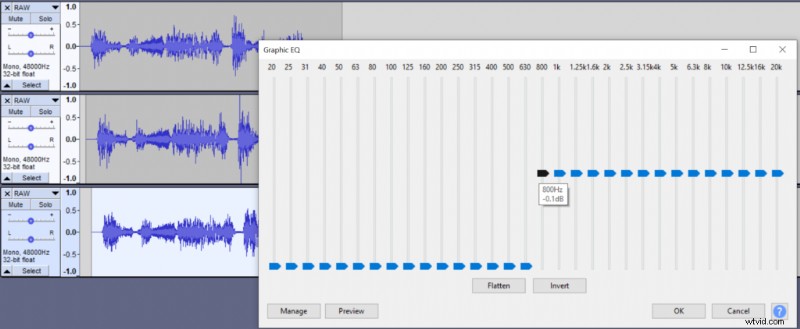
5. Zastosuj pogłos
Wybierz wszystkie swoje ścieżki i przejdź do Efekt->Pogłos i ustaw Rozmiar pokoju na 40% , Wstępne opóźnienie do 15 ms , Pogłos do 30% . Kliknij OK. Doda pogłos i stworzy wrażenie, jakbyś był w korytarzu laboratoryjnym lub coś w tym rodzaju.
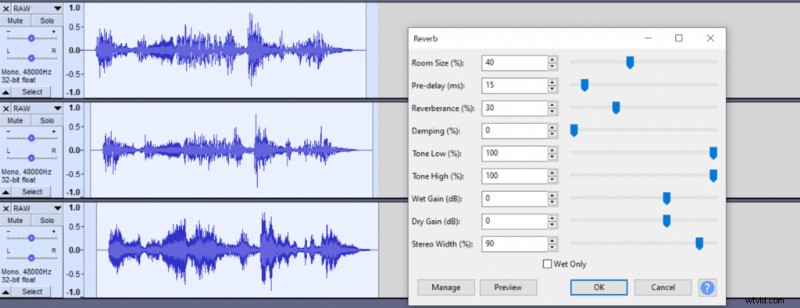
6. Normalizuj ścieżki
Aby dopasować głośność wszystkich utworów, zaznacz je wszystkie i przejdź do Efekt->Normalizuj , ustaw go na -2dB .
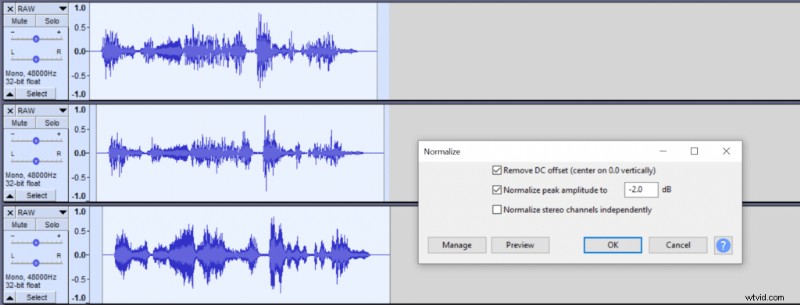
7. Zrób to stereo
Ten krok jest opcjonalny, ale może brzmieć fajnie.
Wybierz pierwszą ścieżkę i przesuń ją maksymalnie w lewo, a następnie wybierz trzecią ścieżkę i przesuń ją maksymalnie w prawo. Jeśli to zrobisz, upewnij się, że eksportujesz w stereo.
W ten sposób usłyszysz głęboki głos robota w lewym uchu i wysoki głos robota w prawym uchu.
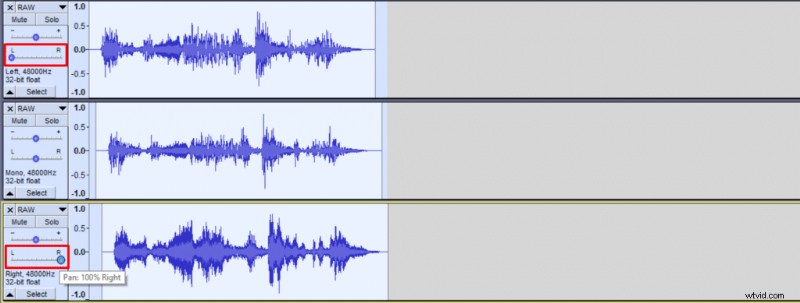
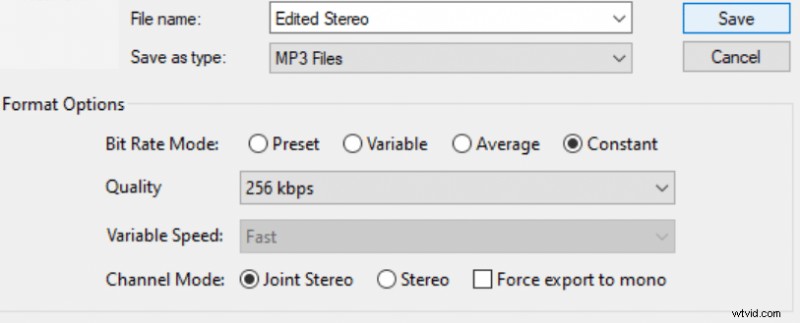
Więcej informacji o robieniu wycisków znajdziesz tutaj, a jeśli interesuje Cię domowe studio nagraniowe, oto kompletny przewodnik po sprzęcie do nagrywania.
